Système de réservation (Symcalia)
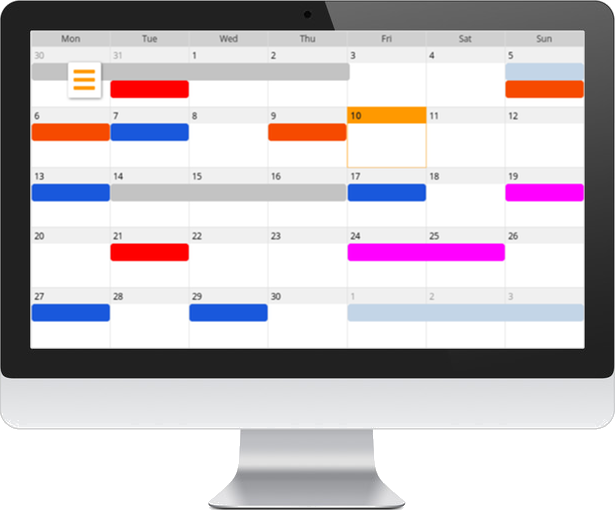
Grâce à Symcalia, le système de réservation d'EasyWebshop, vos clients peuvent effectuer une réservation pour vos produits ou services.
Voici quelques exemples :
- Location de matériel
- Équipement de DJ, industriel, sportif, location de véhicules, instruments de travail
- Rendez-vous
- Médecins, avocats, salons de beauté, entraîneurs personnels, garages automobiles
- Réservation de créneaux horaires
- Salles de conférence, restaurants, taxis, services de limousine, bien-être
- Réservation pour plusieurs jours
- Chambres d'hôtel, maisons de vacances, B&Bs, parkings
- Abonnements
- Classes éducatives, événements, réservations de billets, ateliers
Les avantages de Symcalia :
- La gestion des réservations (côté commerçant) et l'émission des réservations (côté client) peuvent être effectuées à l'aide d'un navigateur web
- Toutes les interfaces sont compatibles avec les téléphones portables, et donc faciles à utiliser
- Symcalia est disponible en 20 langues
- Parfaitement intégré dans votre site web et panier d'achat.
Symcalia peut être utilisé dans la version Business d'EasyWebshop.
Étape 1 : créer une boutique en ligne
Si vous n'avez pas encore de boutique en ligne, vous pouvez en créer une ici.
Étape 2 : créer un produit ou un service à réserver
- Naviguer vers Gestion > Produits
- Créer un nouveau produit ou en sélectionner un existant
- Cliquer sur l'onglet Réservations
Vous pouvez maintenant sélectionner le type de réservation. Sélectionnez la catégorie qui s'applique le plus. Le formulaire suivant sera automatiquement rempli pour vous, il ne reste plus qu'à vérifier que tout est correct.
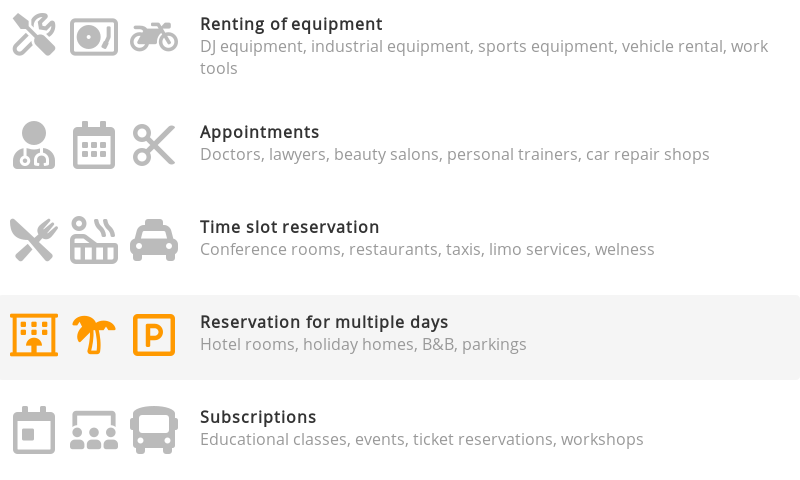
Vous pouvez changer le type de réservation en cliquant à nouveau dessus.
Enregistrez le produit en cliquant sur le bouton Sauvegarder. Félicitations, vous avez fait votre premier produit prêt pour la réservation. Oui, c'est aussi simple que cela !
Étape 3 : essayez-le
Naviguez jusqu'au produit dans votre boutique en ligne et faites une réservation d'essai. Vous pouvez régler avec précision la plupart des paramètres tels que le prix, les heures d'ouverture, les vues du calendrier et les limites de gestion des produits.
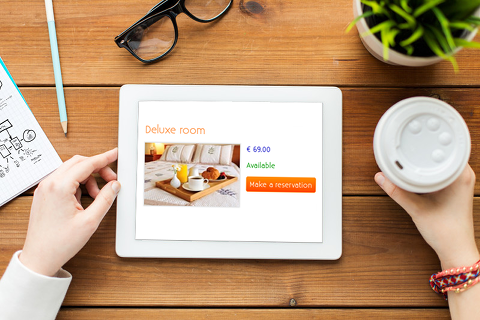
Explication des paramètres
- Activer
- Cela vous permet d'activer ou de désactiver les réservations pour ce produit.
- Créneaux horaires disponibles
Le client peut choisir librement
Vos clients peuvent sélectionner des créneaux vides dans le calendrier.
Les créneaux horaires sont définis par moi
Les événements que vous ajoutez au calendrier peuvent être choisis par vos clients.
Attention par rapport à cette option : si vous n'ajoutez pas d'événements à votre calendrier, vos clients ne pourront pas faire de réservation.- Période (uniquement si l'option « le client peut choisir librement » est sélectionnée)
- Cela vous permet de fixer des horaires (heures d'ouverture) entre les moments où un client peut faire une réservation. L'option par défaut est « Toujours actif ».
- Prix
- Fixez le prix et, à côté, l'unité de temps. Cela vous permet de fixer un prix par jour ou par heure.
- Prix variable
- Vous pouvez ajouter des prix variables. Ils peuvent être fixés entre deux dates (par exemple, un prix plus élevé pendant la saison) ou pour un certain groupe de clients. Une combinaison est également possible. Vous pouvez ajouter jusqu'à 30 prix variables.
- Combien de réservations peuvent être faites en même temps ?
- Cela vous permet d'accepter plusieurs réservations en même temps. (par exemple, plusieurs salles, plusieurs abonnements à un atelier)
- Limites (uniquement si l'option « le client peut choisir librement » est sélectionnée)
- Ces paramètres vous permettent de fixer un délai minimum avant la réservation, le délai maximum qu'un client puisse effectuer une réservation à l'avance et les délais minimum et maximum de réservation. Ces deux derniers peuvent être les mêmes pour une heure de réservation fixe.
- Nom du calendrier
- Le calendrier auquel ce produit est associé. Ceci est utile pour gérer le calendrier. Par défaut, le nom du calendrier sera le code du produit.
- Couleur
- C'est la couleur que les événements auront dans votre calendrier.
- Affichage du calendrier
- Ce paramètre définit la manière dont le calendrier apparaît pour vos clients. Selon la catégorie de réservation, certaines seront désactivées. (par exemple, pour une réservation à la journée, il n'est pas logique qu'un client puisse choisir des heures, cela ne fait qu'ajouter à la confusion)
Gestion de vos réservations
Naviguer vers Gestion > Réservations. Si le menu n'affiche pas Réservations, réglez d'abord le niveau de l'utilisateur sur Avancé, dans Paramètres > Niveau d'expérience de l'utilisateur. Le calendrier Symcalia s'ouvre à présent.
Le calendrier fonctionne de manière très intuitive, n'hésitez pas à l'expérimenter. Vous pouvez créer un calendrier supplémentaire pour votre usage personnel. Si vous n'associez pas le calendrier à un produit, il restera privé.
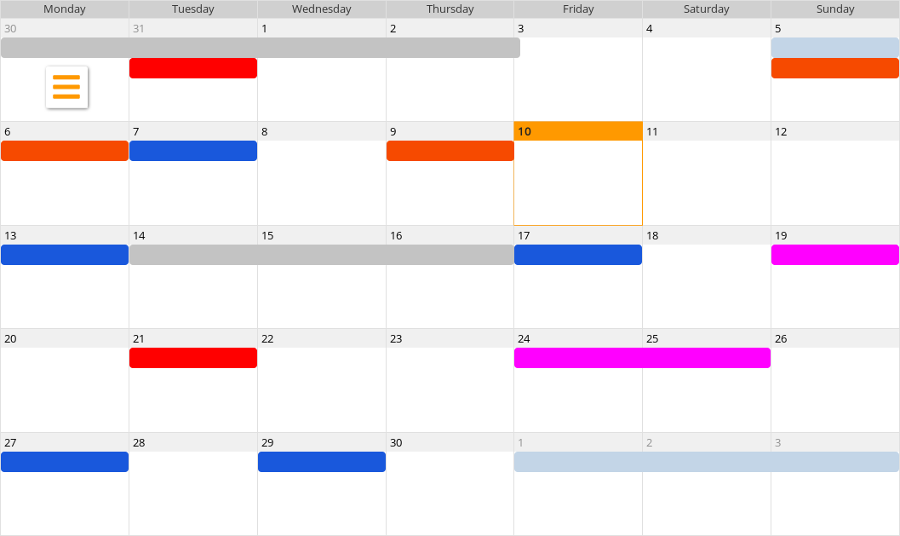
Cliquez sur un espace vide pour ajouter un nouvel événement. Le nom de l'événement sera visible par vos clients.
Si vos clients peuvent choisir librement leurs réservations, l'ajout d'événements bloquera ces créneaux horaires pour la réservation. Vous pouvez l'utiliser pour désactiver des plages horaires pendant les vacances.
Si vous utilisez des créneaux horaires prédéfinis, vous pouvez désormais ajouter des événements au calendrier. Vos clients pourront cliquer dessus pour effectuer une réservation.
Page suivante: Livre d'or
- Introduction
- Gestion des produits
- Configuration de la boutique
- Paramètres du compte et de la boutique
- Méthodes de paiement et prestataires de services de paiement
- Factures et conditions générales
- Définition des frais d'expédition
- Réductions et surtaxes
- Enregistrement et transfert des noms de domaine
- Boutique multilingue
- Connexion à d'autres plateformes
- Adresses web personnalisées
- Gestion de plusieurs boutiques en ligne (Multishop)
- Envoi automatique d'e-mails aux clients
- Concevoir une belle mise en page
- Gestion des commandes
- Marketing
- Modules
- Sauvegardes et exportation des données
- E-mail et messagerie web
- Comptes administrateur
- Photos de haute qualité
- Authentification à deux facteurs
- Étiquettes
- Balises META - Vérification d'un site Internet
- Chat en direct
- Diaporama
- Analyse d'audience - Google Analytics
- Filtres
- Point de Vente (PDV)
- Champs du formulaire
- Produits numériques ou virtuels
- Système de réservation (Symcalia)
- Livre d'or
- Contacter le service d'assistance